Cách cài đặt WP Super Cache hỗ trợ tốc độ website.
Bạn đang cần tìm cách để cải thiện tốc độ website nhưng chưa biết cách. Hãy cùng Hostify.vn tìm hiểu Cách cài đặt WP Super Cache để webite của bạn tăng tốc hơn nhé.
WP Super Cache là gì?
WP Super Cache là plugin miễn phí tạo bộ nhớ đệm cache cho website bằng phương thức HTML cache. Vậy công dụng của WP Super Cache là gì? WP Super Cache sẽ tối ưu tốc độ tải website, giảm băng thông tiêu thụ, tối ưu SEO… và mang lại nhiều lợi ích khác.

WP Super Cache là gì?
Cách cài đặt WP Super Cache
Các điều cần lưu ý khi cài WP Super Cache là gì?
Để tránh một vài lỗi trong quá trình cài đặt WP Super Cache, hãy thực hiện các bước chuẩn bị sau:
Truy cập file wp-config.php. Trong trình quản lý File Manager tìm đoạn code. Đến bước trình quản lý trang web (domain/wp-admin), bạn chọn bật tính năng Permalink để dùng WP Super Cache.
- Truy cập vào tài khoản WordPress Admin.
- Chọn tiếp mục Plugins => Add New trong WP Dashboard.
- Nhấn Install Now.
- Nhấn Active plugin
- Sau khi Acitve ta sẽ nhận được thông báo “WP Super Cache is disabled. Please go to the plugin admin page to enable caching.” Click vào hyperlink để đến trang thiết lập WP Super Cache.
Cách quản lý các file cache
Quá trình cài đặt plugin WP Super Cache khá đơn giản và toàn bộ thao tác sẽ được lưu tự động. Bạn có thể kiểm tra các file cache bằng cách: tại tab Content chọn List all cached files – lúc này, một danh sách các trang đã được lưu cache sẽ hiển thị như ảnh trên.
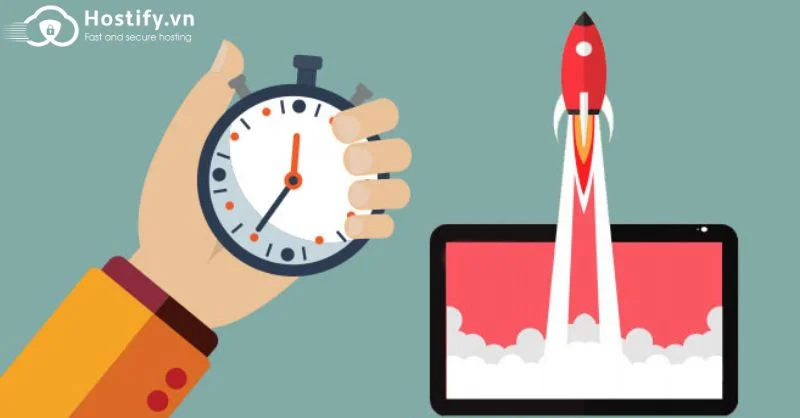
Cách quản lý các file cache
Thiết lập tối ưu WP Super Cache là gì?
Dưới đây là một số cài đặt WP Super Cache nâng cao được thực hiện tại mục Advance. Mặc dù là cài đặt nâng cao nhưng bạn chỉ cần chọn theo các tùy chọn dưới đây và lưu lại là được.
Tại mục Plugin, nếu có plugin tương thích được hiện trong mục này bạn có thể Enabled, nếu không hãy để mặc định là được.
Tại mục Debug, chọn enable ở mục Display comments at the end of every page like this.
Kết thúc quá trình cài đặt tại từng tab như trên, bạn click back (trở về) tab Easy và chọn “Test cache” để kiểm tra lỗi. Kết quả như ảnh trên thì chúc mừng bạn, đã tối ưu WP Super Cache thành công.
Hiện nay, có khá nhiều plugin có chức năng tương tự WP Super Cache, tuy nhiên plugin này vẫn được đánh giá cao hơn cả. Với giao diện dễ sử dụng, hoạt động ổn định và tối ưu tốt để cải thiện tốc độ, chỉ cần dùng mỗi WP Super Cache là bạn đã có thể tăng cường trải nghiệm tốt người dùng web.
Việc này cũng giúp website tránh ra những lỗi xung đột giữa các plugin.
Sửa lỗi timestamp
Trong trường hợp Test cache xảy ra lỗi timestamp như ảnh trên, tức lỗi thời gian lưu cache trên server không khớp với mốc trên máy tính thì bạn có thể xóa cache (tab Content->Delete Cache), truy cập web bằng trình duyệt khác và Test Cache lại. Lỗi timestamp không quá nghiêm trọng nên người dùng có thể tự điều chỉnh chúng một cách dễ dàng.
Nếu vẫn xảy ra lỗi tương tự vẫn tiếp tục xảy ra sau khi sửa chữa, bạn cũng không cần bận tâm mà thay vào đó, chỉ cần kiểm tra xem tốc độ tải trang web đã được cải thiện chưa là ổn.
Một số lưu ý khi dùng WP Super Cache
Mặc dù có nhiều ưu điểm nhưng đôi khi nhưng khi cài đặt và sử dụng WP Super Cache, bạn vẫn nên chú ý một số vấn đề sau:
- WP Super Cache sẽ khiến các plugin đếm lượt xem bài viết không hoạt động chính xác.
- Nếu đang sử dụng SSL/HTTPS, bạn sẽ có thể gặp lỗi 404.
- Trong trường hợp chuyển hosting, bạn nên gỡ plugin WP Super Cache trước sau đó cài đặt sau khi thuê hosting mới để tránh lỗi trắng trang do sai đường dẫn.
- Tắt các plugin bảo mật trước khi cài đặt WP Super Cache và sử dụng duy nhất 1 plugin.
Cách cài WP Super Cache cho Woocommerce
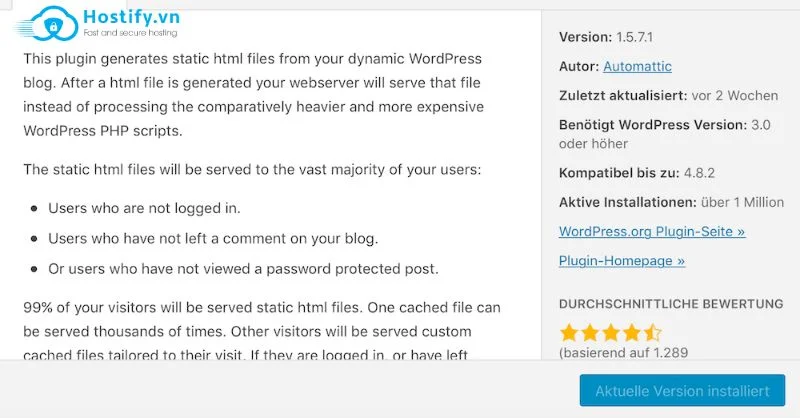
Cách cài WP Super Cache cho Woocommerce
WooCommerce là một plugin mã nguồn mở trên WordPress hỗ trợ thiết kế website thương mại điện tử hay web bán hàng. Tác vụ của nó là biến website trở thành một trang thương mại điện tử nhanh chóng, hiệu quả.
Vậy chức năng của WooCommerce là gì? WooCommerce có toàn bộ các chức năng mà một web bán hàng cần có như: giỏ đơn hàng, số lượng hàng hóa, thanh toán, khuyến mãi, đăng ký khách hàng,…
Woocommerce là một trong những plugin hỗ trợ bán hàng uy tín được sử dụng khá phổ biến cho các website WordPress. Nếu bạn cũng đang dùng plugin này, bạn có thể truy cập vào Advance, tại mục Accepted Filenames & Rejected URIs, bạn chọn mục Pages để không lưu cache cho các trang giỏ hàng và thanh toán.
Cách cài đặt WP Super Cache cho NGINX
Cài đặt WP Super Cache cho NGINX
- Đầu tiên, bạn cần cấp quyền cho user NGINX để sở hữu thư mục chứa website.
chown -R nginx:nginx /home/website/example.com/public_html
- Tiến hành cài đặt plugin như bình thường (Plugins->Add new) và kích hoạt xong mở file cấu hình domain trong NGINX thêm đoạn code sau vào giữa cặp server {… }.
set $cache_uri $request_uri;
# POST requests and urls with a query string should always go to PHP
if ($request_method = POST) {
set $cache_uri ‘null cache’;
}
if ($query_string != “”) {
set $cache_uri ‘null cache’;
}
# Don’t cache uris containing the following segments
if ($request_uri ~* “(/wp-admin/|/xmlrpc.php|/wp-(app|cron|login|register|mail).php|wp-.*.php|/feed/|index.php|wp-comments-popup.php|wp-links-opml.php|wp-locations.php|sitemap(_index)?.xml|[a-z0-9_-]+-sitemap([0-9]+)?.xml)”) {
set $cache_uri ‘null cache’;
}
# Don’t use the cache for logged in users or recent commenters
if ($http_cookie ~* “comment_author|wordpress_[a-f0-9]+|wp-postpass|wordpress_logged_in”) {
set $cache_uri ‘null cache’;
}
- Kế tiếp, tìm cặp localtion / {….} và thay thế bằng:
#Load from cache
location / {
try_files /wp-content/cache/supercache/$http_host/$cache_uri/index.html $uri $uri/ /index.php ;
}
Với ba bước trên, bạn có thể cài đặt WP Super Cache cho NGINX thành công rồi nhé.
Tuy nhiên, Hostify.vn vẫn khuyến khích bạn nên dùng dịch vụ cho thuê máy chủ (Cloud Server) tại nhà cung cấp uy tín trước khi tiến hành cài đặt.
Plugin thay thế cho WP Super Cache là gì?
Hiện nay ngoài WP Super Cache, bạn vẫn có thể chọn các plugin khác để hỗ trợ việc tạo cache cho website của bạn. Dưới đây là một số plugin phổ biến mà bạn nên tham khảo, bao gồm:
- W3 Total Cache: plugin tạo cache hoàn toàn miễn phí với đầy đủ các tính năng chuyên nghiệp. Tuy nhiên, vì hỗ trợ nhiều kỹ thuật tạo cache nên W3 Total Cache có thể khó sử dụng đối với người mới bắt đầu.
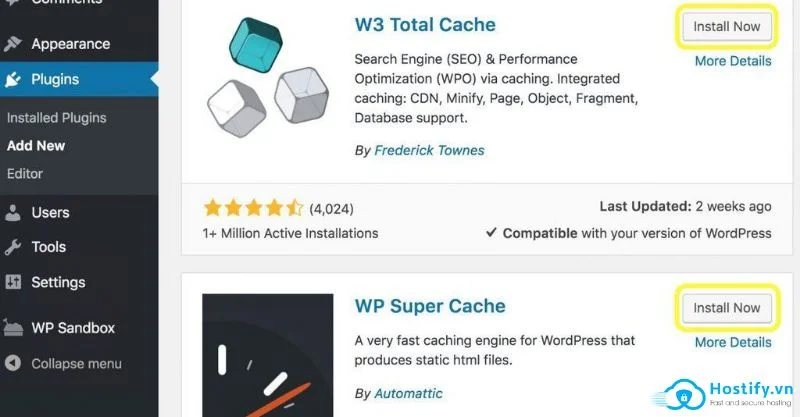
Plugin thay thế cho WP Super Cache là gì?
- WP Rocket: plugin trả phí nên WP Rocket có đầy đủ các tính năng tạo cache. Điểm cộng cho plugin này là giao diện tương đối dễ sử dụng cho cả những người mới.
- Simple Cache: đúng với tên gọi của mình, Simple Cache cũng là Plugin được tạo ra dành cho những người dùng mới của WordPress. Ưu điểm của nó là giao diện sử dụng cực kì đơn giản, cho phép tạo bộ nhớ đệm và nén các dữ liệu của trang dưới dạng gzip.
- Cache Enabler: plugin của KeyCDN, bạn chỉ cần cài đặt và khởi động, tất cả phần còn lại sẽ hoàn toàn được tự động hóa. Plugin này còn có thêm chế độ làm gọn bộ nhớ đệm trong mục cài đặt.
- WP Fastest Cache: plugin được đánh giá cao, sở hữu đầy đủ các tính năng từ tích hợp CDN, hệ thống thu gọn HTML và CSS, tổ hợp CSS và JS, nén Gzip và bộ nhớ đệm trình duyệt.
Tổng kết
Hostify.vn vừa chia sẻ đến bạn Cách cài đặt WP Super Cache hỗ trợ tốc độ website. Mong rằng, qua bài viết này sẽ giúp website của bạn có thể nhanh hơn so với trước nhé.
Đọc thêm:
Top 5 Plugin tạo Countdown WordPress tốt nhất năm 2022
8 Plugin cần thiết cho WordPress bạn phải biết
Cách Lấy Lại Mật Khẩu Trang Quản Trị Website WordPress
Thông tin liên hệ tư vấn
- Website: www.hostify.vn
- Liên hệ Kỹ thuật: 0247 1012 369 (Phím 2)
- Facebook: https://www.facebook.com/hostify.vn

















